《最新出炉》系列入门篇-Python+Playwright自动化测试-41-录制视频
1.简介
上一篇讲解和分享了录制自动生成脚本,索性连带录制视频也一股脑的在这里就讲解和分享了。今天我们将学习如何使用Playwright和Python来录制浏览器操作的视频,以便在需要时进行回放和分析。
2.录制视频语法
录制视频介绍官方API的文档地址:https://playwright.dev/python/docs/videos#record-video
2.1录制
视频在测试结束时浏览器上下文关闭时保存。如果您手动创建浏览器上下文,请确保browser_context.close(), 会在调用close的时候保存视频。如果没有等到上下关闭,就停止执行将不会保存视频。
context = browser.new_context(record_video_dir="videos/")
# Make sure to close, so that videos are saved.
context.close()
2.2大致流程步骤
①、安装 Playwright Python(已完成搭建playwright环境)
②、创建一个浏览器实例
③、启动录制
④、执行需要录制的操作
⑤、关闭浏览器或者上下文实例
⑥、保存录像文件
接下来,我们将详细介绍每个步骤需要做什么,并提供相应的代码示例进行实战。
3.详细步骤
3.1安装playwright
安装 Playwright Python(已完成搭建playwright环境)
3.2创建浏览器实例
在开始录制之前,我们需要创建一个上下文或者浏览器实例。下面的代码演示了如何创建一个 Chromium 浏览器实例:
from playwright.sync_api import sync_playwright with sync_playwright() as playwright:
browser = playwright.chromium.launch()
page = browser.new_page()
3.3启动录制
一旦我们有了浏览器实例或者上下文和页面,我们就可以启动录制了。使用以下代码在页面上启动录制:
context = browser.new_context(record_video_dir="videos/")
# Make sure to close, so that videos are saved.
context.close()
代码执行后,可以看到videos目录下生成了视频,只是格式是webm格式。 如下图所示:
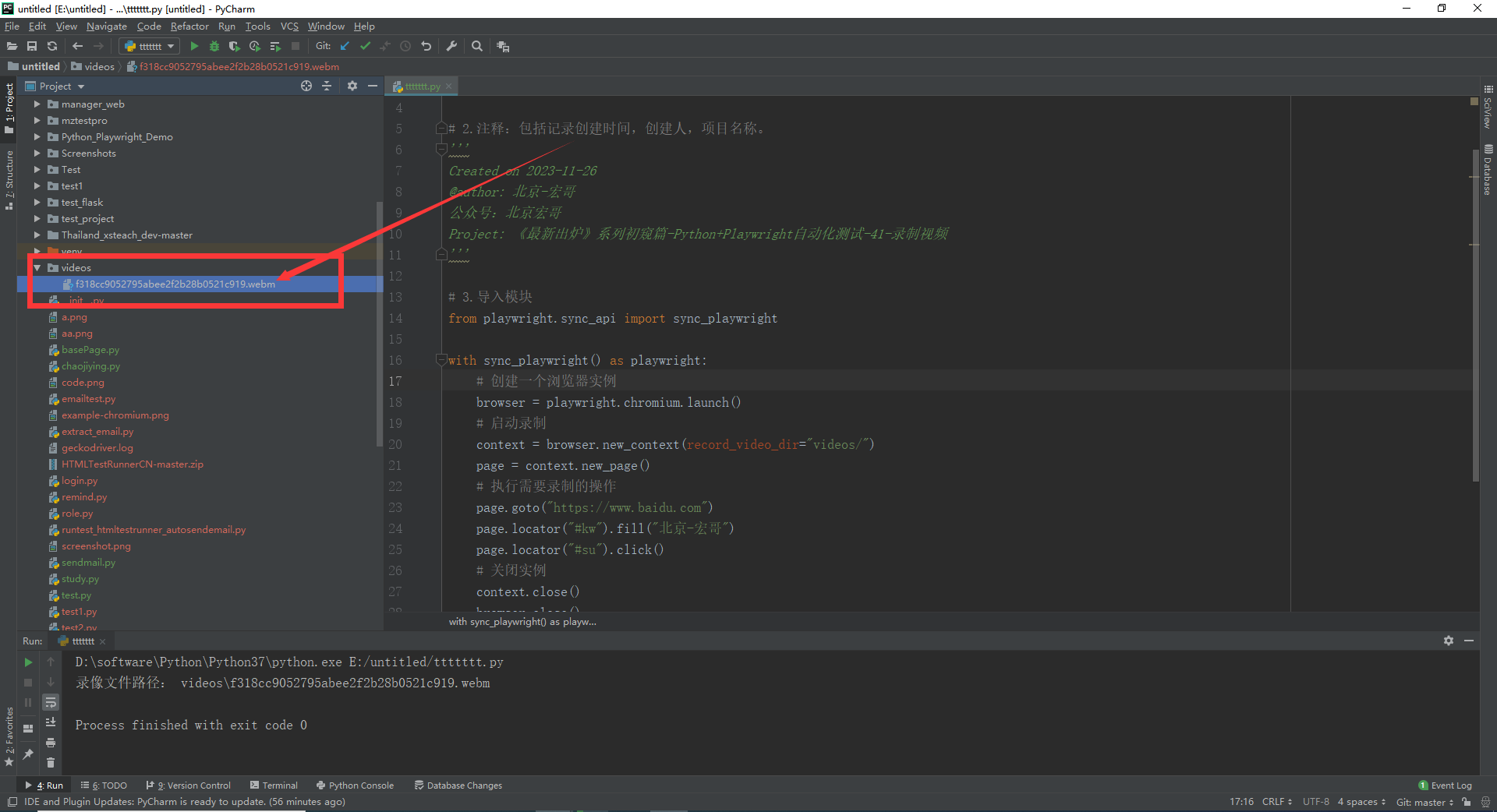
3.4执行需要录制的操作
现在,我们可以在页面上执行任何需要录制的操作。例如,点击按钮、填写表单等。请根据您的需求编写相应的代码。
3.5关闭实例
当您完成了需要录制的操作后,使用以下代码关闭浏览器或者上下文实例:
context.close()
browser.close()
3.6 保存录像文件
最后,我们需要保存录制的视频文件。使用以下代码将录制保存为文件:
page.video.path() # 获取录制文件的路径
您可以将录像文件路径打印出来,或将其保存到变量中供后续使用。
4.项目实战
这里还是以度娘为例,在搜索框输入“北京-宏哥”,点击“百度一下”。
4.1代码设计
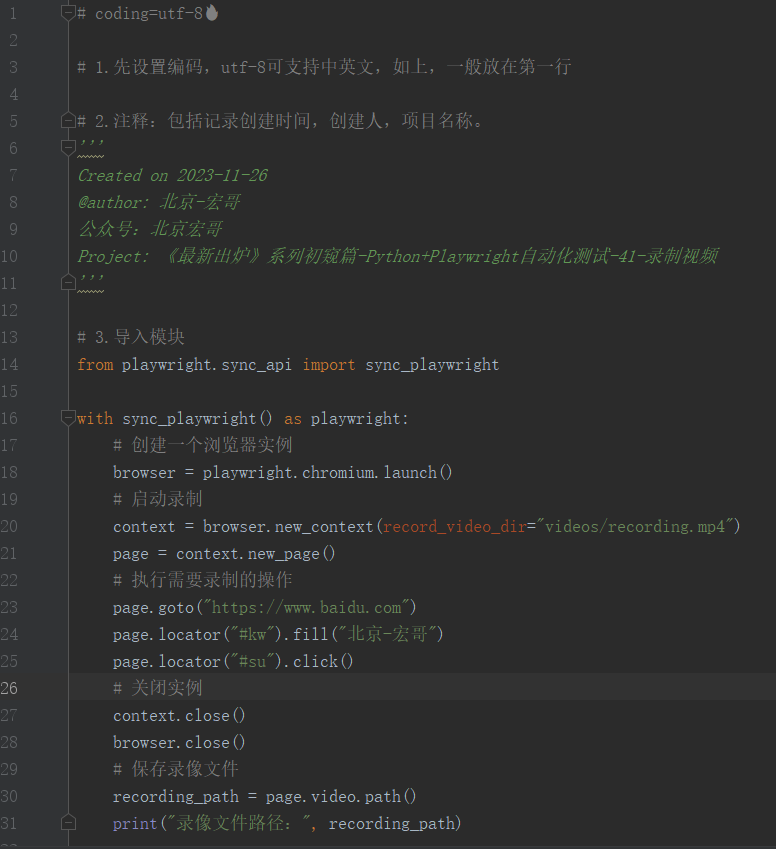
4.2参考代码
# coding=utf-8 # 1.先设置编码,utf-8可支持中英文,如上,一般放在第一行 # 2.注释:包括记录创建时间,创建人,项目名称。
'''
Created on 2023-11-26
@author: 北京-宏哥
公众号:北京宏哥
Project: 《最新出炉》系列初窥篇-Python+Playwright自动化测试-41-录制视频
''' # 3.导入模块
from playwright.sync_api import sync_playwright with sync_playwright() as playwright:
# 创建一个浏览器实例
browser = playwright.chromium.launch()
# 启动录制
context = browser.new_context(record_video_dir="videos/recording.mp4")
page = context.new_page()
# 执行需要录制的操作
page.goto("https://www.baidu.com")
page.locator("#kw").fill("北京-宏哥")
page.locator("#su").click()
# 关闭实例
context.close()
browser.close()
# 保存录像文件
recording_path = page.video.path()
print("录像文件路径:", recording_path)
4.3运行代码
1.运行代码,右键Run'Test',控制台输出,如下图所示:
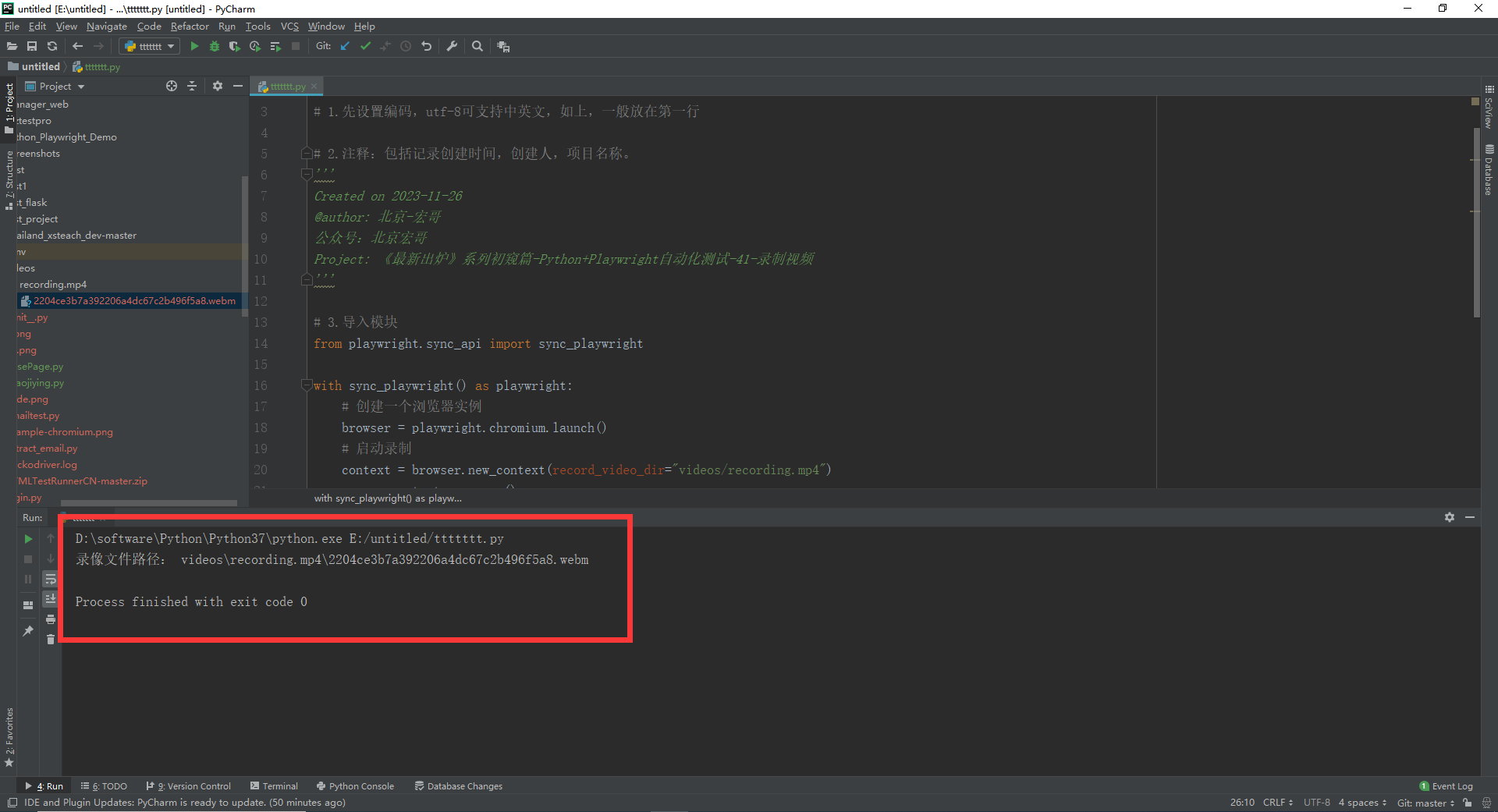
2.运行代码后电脑端的浏览器的动作。如下图所示:
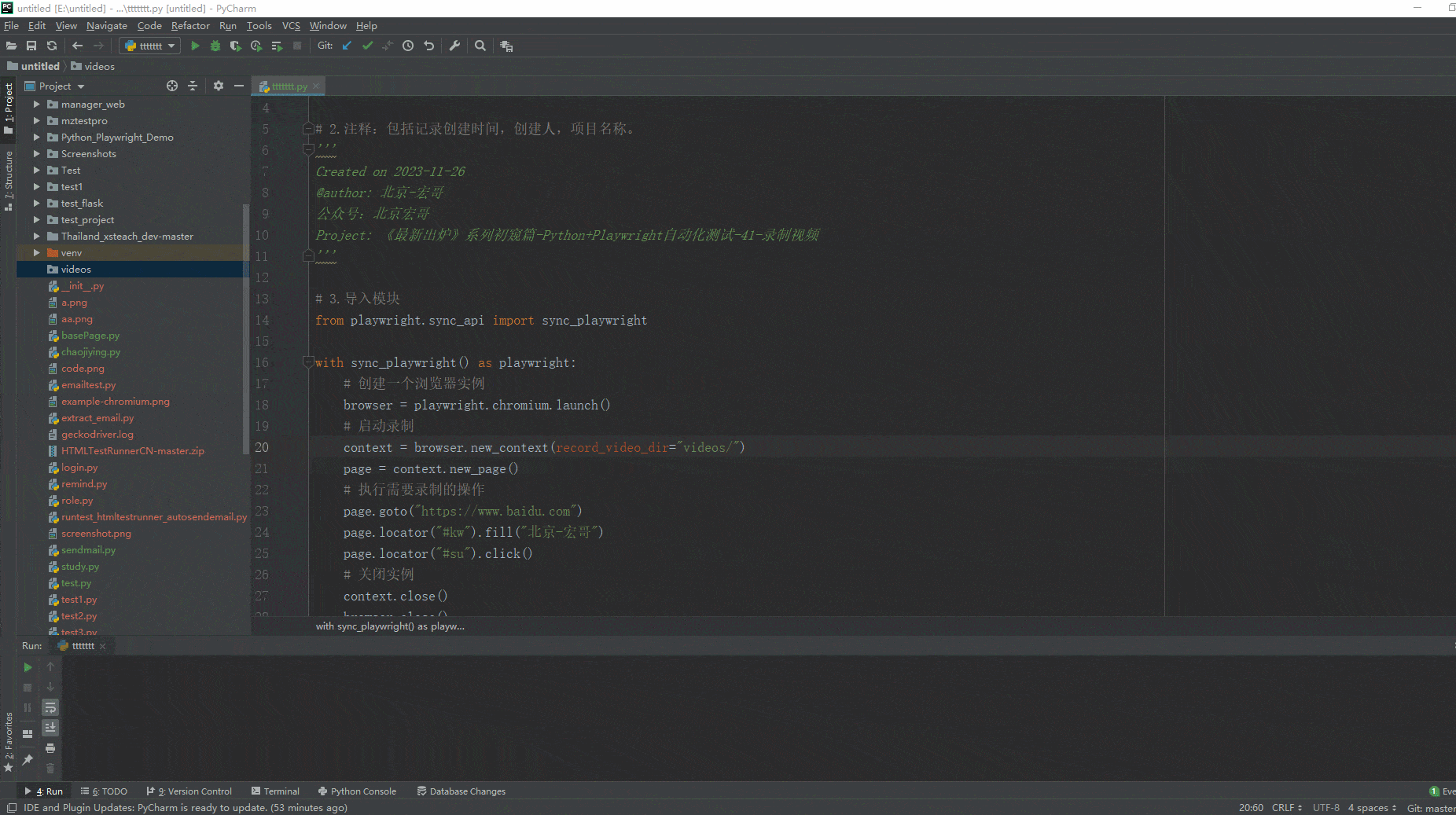
5.指定视频大小
您还可以指定视频大小。视频大小默认为缩小以适合 800x800 的视口大小。视口的视频放置在输出视频的左上角,必要时缩小以适合。您可能需要设置视口大小以匹配所需的视频大小。
context = browser.new_context(
record_video_dir="videos/",
record_video_size={"width": 640, "height": 480}
)
保存的视频文件将出现在指定的文件夹中。它们都生成了唯一的名称。对于多页面场景,您可以通过 page.video 访问与页面关联的视频文件。
path = page.video.path()
6.video对象方法
video对象方法官方API:https://playwright.dev/python/docs/api/class-video
6.1获取视频路径
print(page.video.path())
6.2删除视频
video.delete()
6.3视频另存为
video.save_as(path)
7.小结
好了,今天时间不早了,关于playwright的录制视频就先介绍讲解到这里。感谢您耐心的阅读!!!
《最新出炉》系列入门篇-Python+Playwright自动化测试-41-录制视频的更多相关文章
- Spring实践系列-入门篇(一)
本文主要介绍了在本地搭建并运行一个Spring应用,演示了Spring依赖注入的特性 1 环境搭建 1.1 Maven依赖 目前只用到依赖注入的功能,故以下三个包已满足使用. <properti ...
- Google C++测试框架系列入门篇:第三章 基本概念
上一篇:Google C++测试框架系列入门篇:第二章 开始一个新项目 原始链接:Basic Concepts 词汇表 版本号:v_0.1 基本概念 使用GTest你肯定会接触到断言这个概念.断言是用 ...
- Google C++测试框架系列入门篇:第二章 开始一个新项目
上一篇:Google C++测试框架系列入门篇:第一章 介绍:为什么使用GTest? 原始链接:Setting up a New Test Project 词汇表 版本号:v_0.1 开始一个新项目 ...
- 深入浅出ASP.NET Core系列(入门篇)
入门篇 1.1.专题介绍 1.2.环境安装 1.3.创建项目 1.4部署到IIS 1.5准备CentOS和Nginx环境 1.6部署到CentOS 2.1命令行和JSON的配置 2.2Bind建立配置 ...
- 《零基础入门学习Python》【第一版】视频课后答案第001讲
测试题答案: 0. Python 是什么类型的语言? Python是脚本语言 脚本语言(Scripting language)是电脑编程语言,因此也能让开发者藉以编写出让电脑听命行事的程序.以简单的方 ...
- 0x00-Kali Linux 系列入门篇
Kali Linux介绍篇 Kali Linux 官网:https://www.kali.org/ Kali Linux 前身是著名渗透测试系统BackTrack ,是一个基于 Debian 的 Li ...
- Node.js 从入门到茫然系列——入门篇
在创建服务的时候,我们一般代码就是: var http = require("http"); var server = http.createServer(function(req ...
- Google C++测试框架系列入门篇:第一章 介绍:为什么使用GTest?
原始链接:Introduction: Why Google C++ Testing Framework? 词汇表 版本号:v_0.1 介绍:为什么使用GTest? GTest帮助你写更好的C++测试代 ...
- 《零基础入门学习Python》【第一版】视频课后答案第002讲
测试题答案: 0. 什么是BIF?BIF 就是 Built-in Functions,内置函数.为了方便程序员快速编写脚本程序(脚本就是要编程速度快快快!!!),Python 提供了非常丰富的内置函数 ...
- 《零基础入门学习Python》【第一版】视频课后答案第006讲
python中被看作假:FALSE none 0 ‘ ’ " " ( ) [ ] { },其他一切都被解释为真 测试题答案: 0.Python 的 floor 除法现在使用 ...
随机推荐
- CI和自动化测试的结合(jenkins的搭建和使用)
CI持续集成是一种思想,具体实现是通过jenkins持续集成工具去实现的. Jenkins的安装和配置(war包启动) 安装jenkins的方式有两种: 方式一:通过下载安装包安装,jenkins.m ...
- Android---ListView控件用法
首先要使用ListView是要自定义一个适配器类的,先简单分析一下适配器怎么写: 示例程序是要使用ListView列表显示出水果的图片以及对应的水果文字描述(水果名字). public class F ...
- Java实现软件设计模式---抽象工厂模式(性别产品等级结构肤色产品族)
一.题目要求 二.画出对应的类图 三.文件目录结构 四.具体实现代码 Black.java 1 package com.a004; 2 3 public class Black implements ...
- #分治 or 线段树+单调栈#CF526F Pudding Monsters
题目 给定一个 \(n \times n\) 的棋盘,其中有 \(n\) 个棋子,每行每列恰好有一个棋子. 求有多少个 \(k \times k\) 的子棋盘中恰好有 \(k\) 个棋子. 分析 先将 ...
- #SPFA,动态规划#洛谷 1772 [ZJOI2006]物流运输
题目 分析 改变航线可以通过费用提前计算实现, 这样就不用增加次数这一维,也没有必要, 设\(dp[i]\)表示前\(i\)天的总费用 那么\(dp[i]=\min\{dp[j-1]+(i-j+1)* ...
- 成长计划知识赋能 | 第十期:DAYU200开发入门秒Get
2021年12月,OpenAtom OpenHarmony(以下简称"OpenHarmony")开源开发者成长计划开启了第一节OpenHarmony知识赋能直播课程,给广大开发 ...
- 可视化库 pygal 生成png中文乱码
解决方法:设置style,style中设置中文字体 代码如下: import pygal from pygal.style import Style import cairosvg style = S ...
- HarmonyOS 极客马拉松2023 正式启动,诚邀极客们用键盘码出无限可能!
原文:https://mp.weixin.qq.com/s/p2yIs0rMmDE2BwhzsAtr7A,点击链接查看更多技术内容. 2023年6月15日, HarmonyOS极客马拉松2023开 ...
- Spring Cloud组件之 Spring Cloud Ribbon:负载均衡的服务调用
Spring Cloud Ribbon:负载均衡的服务调用 SpringCloud学习教程 SpringCloud Spring Cloud Ribbon 是Spring Cloud Netflix ...
- Spring-Cloud 组件之 Spring Cloud Eureka:服务注册与发现
Spring Cloud Eureka:服务注册与发现 SpringCloud学习教程 SpringCloud Spring Cloud Eureka是Spring Cloud Netflix 子项目 ...
